Windows lietojumprogrammas, kas tiek izstrādātas Microsoft Visual Studio izstrādes platformā, paredz, ka sistēmā būs daži DLL (Dynamic-Link bibliotēkas).. Piemēram- Microsft Visual C++ 2008 Redistubute, Microsoft Visual C++ 2015 Redistribute utt. Lietojumprogrammas nedarbosies, ja trūkst šo bibliotēku. Daži lietotāji ziņoja par problēmām, mēģinot lejupielādēt un instalēt šīs bibliotēkas. Lietotāji redz kļūdu, pieņemot licenci un mēģinot instalēt bibliotēku sistēmā. Pilns kļūdas ziņojums ir šāds:

Ja jūs saskaraties ar problēmu, nekrītiet panikā. Šajā rakstā mēs esam apkopojuši dažus labojumus, kas palīdzēs novērst kļūdu 0x80070666, instalējot Microsoft Visual C++ bibliotēkas pakotnes.
Satura rādītājs
1. labojums: atinstalējiet pašreizējo pakotni
1. Atveriet Skrien Dialogs, izmantojot Windows un R.
2. Ierakstiet "appwiz.cpl” un nospiediet Ievadiet.

3. Atvērtajā programmas un līdzekļu logā atrodiet Microsoft Visual C++ pārdalīšana iepakojums.
4. Ar peles labo pogu noklikšķiniet uz pakotnes un atlasiet Atinstalēt.

5. Izpildiet ekrānā redzamos norādījumus un pabeidziet instalēšanas procesu.
6. Restartējiet datoru.
7. Tagad mēģiniet vēlreiz instalēt pakotni.
2. labojums: palaidiet labošanas rīku
1. Noklikšķiniet uz Fix-It rīka lejupielāde saite.
2. Noklikšķiniet uz Lejupielādēt problēmu risinātāju pogu.

3. Atrodiet datorā lejupielādēto failu un veiciet dubultklikšķi uz izpildāmā faila.
4. Parādītajā logā noklikšķiniet uz Papildu opciju, kā parādīts zemāk.
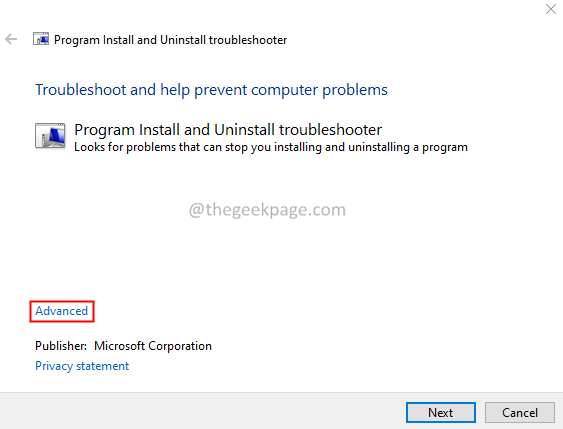
5. Nodrošināt Automātiski piesakieties remontam tiek atzīmēta izvēles rūtiņa un noklikšķiniet uz Nākamais pogu.

6. Klikšķiniet uz Instalēšana.

7. Izvēlieties problemātisko paketi.

8. Sistēma ieteiks iespējamos labojumus. Izmēģiniet abus un pārbaudiet, kas darbojas jūsu gadījumā.

Pārbaudiet, vai tas darbojas, ja ne, izmēģiniet nākamo labojumu.
3. labojums: instalējiet gaidošos atjauninājumus
1. Atveriet Skrien Dialoglodziņš, izmantojot taustiņus Windows un R.
2. Ierakstiet zemāk esošo komandu un nospiediet Ievadiet.
ms-settings: windowsupdate

3. Parādītajā logā noklikšķiniet uz Meklēt atjauninājumus.

4. Kad atjauninājumi ir instalēti, restartējiet sistēmu.
4. labojums: salabojiet pakotni no komandu uzvednes
1. Atveriet Skrien Dialoglodziņš, izmantojot taustiņus Windows un R.
2. Tips cmd un nospiediet Ievadiet.

3. Atvērtajā komandu uzvednes logā kopējiet un ielīmējiet tālāk norādītās komandas vienu pēc otras.
cd C:\Lietotāji\%lietotājvārds%\Lejupielādes. vc_redist.x64.exe /uninstall
4. Jūs redzēsit uznirstošo logu, noklikšķiniet uz Remonts pogu.

5. Izpildiet ekrānā redzamos norādījumus un pabeidziet remonta procesu.
Tas ir viss.
Mēs ceram, ka šis raksts bija informatīvs. Paldies par lasīšanu.


![Labojums: Windows 11 multivides izveides rīks nedarbojas [ATRISINĀTS]](/f/639f85734a7a47fa5288aa8f28c7e338.png?width=300&height=460)